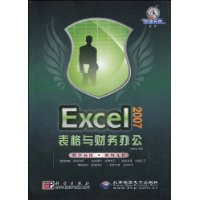Excel 2007表格与财务办公(附DVD-ROM光盘1张)
| 商家名称 |
信用等级 |
购买信息 |
订购本书 |
|
|
 |
Excel 2007表格与财务办公(附DVD-ROM光盘1张) |
 |
|
 |
Excel 2007表格与财务办公(附DVD-ROM光盘1张) |
 |
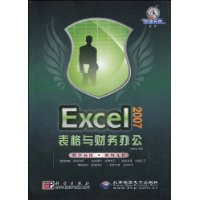
基本信息·出版社:科学出版社,北京希望电子出版社
·页码:220 页
·出版日期:2009年08月
·ISBN:9787030249388
·条形码:9787030249388
·版本:第1版
·装帧:平装
·开本:16
·正文语种:中文
·丛书名:职场无忧丛书
·图书品牌:中科希望
内容简介 《Excel 2007表格与财务办公》详细介绍了Excel 2007表格在日常财务办公中的应用。《Excel 2007表格与财务办公》内容包括初识Excel 2007、工作簿和工作表基本操作、输入和编辑数据、调整与美化工作表、插入与编辑对象、Excel的计算功能、管理数据、图表的应用、使用数据透视表和数据透视图、打印工作表等。
《Excel 2007表格与财务办公》语言通俗、步骤清晰、实例典型。读者只要按照书中的步骤操作,就能得到预期效果,从而循序渐进地掌握该软件的应用。
《Excel 2007表格与财务办公》适合从零开始学习办公软件的初级读者,也可作为公司在职人员和大中专院校师生的参考用书。
《Excel 2007表格与财务办公》配套光盘内容包括范例的部分素材、源文件以及多媒体视频教学,读者在学习过程中可以参考使用。
编辑推荐 《Excel 2007表格与财务办公》:结构清晰,阅读方便;实时提示,延伸知识;内容合理,快速上手;安全贴切,实用性强;配套光盘,互动学习。
目录 第1章 初识Excel 2007
1.1 Excel 2007的基本应用
1.2 启动与退出Excel 2007
1.2.1 启动Excel 2007
1.2.2 退出Excel 2007
1.3 认识Excel 2007操作界面
1.3.1 “Office”按钮
1.3.2 标题栏
1.3.3 快速访问工具栏
1.3.4 功能选项卡
1.3.5 工作表编辑区
1.3.6 状态栏和视图栏
1.4 认识工作簿、工作表和单元格
1.4.1 工作簿、工作表和单元格的基本概念
1.4.2 工作簿、工作表和单元格的基本关系
1.5 获取Excel帮助
1.5.1 直接获取帮助
获取Excel表格的增强功能帮助信息
1.5.2 通过关键字获取帮助
1.6 职场特训
第2章 工作簿和工作表基本操作
2.1 新建工作簿
2.1.1 新建空白工作簿
在Excel 2007中新建一个空白工作簿
2.1.2 根据模板新建工作簿
建立“个人月度预算”工作簿
2.2 保存工作簿
2.2.1 保存新建工作簿
将新建的空白工作簿保存为“员工工资管理”
2.2.2 另存为工作簿
将“员工工资管理”工作簿另存为“十月份员工工资管理”
2.2.3 自动保存工作簿
为“十月份员工工资管理”工作簿设置每隔10分钟自动保存
2.3 关闭和打开工作簿
2.3.1 关闭工作簿
2.3.2 打开工作簿
打开并关闭“产品销售预算”工作簿
2.4 选择和重命名工作表
2.4.1 选择工作表
2.4.2 重命名工作表
修改“电器销售量统计表”工作簿
2.5 插入和删除工作表
2.5.1 插入工作表
插入“四月”工作表
2.5.2 删除工作表
2.6 移动和复制工作表
2.6.1 在同一工作簿中移动和复制工作表
复制并移动“设备检查单”工作簿中的工作表
2.6.2 在不同工作簿之间移动或复制工作表
复制“档案”工作表到“工资管理”工作簿中
2.7 隐藏和显示工作表
2.7.1 隐藏工作表
隐藏“Sheet2”和“Sheet3”工作表
2.7.2 显示工作表
显示“报销单”工作簿中隐藏的工作表
2.8 拆分和冻结工作表
2.8.1 拆分工作表
拆分“员工考勤表”工作簿
2.8.2 冻结工作表
冻结“员工考勤表”工作簿
2.9 保护工作表与工作簿
2.9.1 保护工作表
保护“一月份”工作表
2.9.2 保护工作簿
保护“费用支出表”工作簿
2.10 职场特训
第3章 输入和编辑数据
3.1 选择单元格
3.2 输入数据
3.2.1 输入文本
编辑“员工资料”工作簿
3.2.2 输入数字
输入员工的年龄和联系电话
输入商品的价格
将商品的价格设置为货币类型
3.2.3 输入日期和时间
输入员工的出生日期
3.2.4 输入特殊符号
设置员工的等级
3.2.5 自定义数据格式
输入员工的编号
3.3 快速填充数据
3.3.1 通过控制柄填充数据
快速填充“部门”数据和“基本工资”数据
快速填充“员工编号”数据
3.3.2 通过对话框填充数据
快速填充“月份”数据
3.4 修改和删除数据
3.4.1 修改数据
修改客户的所在地
3.4.2 删除数据
删除“基本工资”数据的格式
3.5 移动或复制数据
3.5.1 移动数据
移动员工姓名所存列的单元格中的数据
3.5.2 复制数据
复制“一月份”工作表中的数据
3.6 查找和替换数据
3.6.1 查找数据
查找“宣传部”文本
3.6.2 替换数据
将“销售部”替换为“市场部”
3.7 职场特训
第4章 调整与美化工作表
4.1 插入与删除单元格
4.1.1 插入单元格
4.1.2 删除单元格
4.2 调整单元格行高和列宽
4.2.1 通过拖动鼠标调整单元格行高和列宽
调整“商品价目表”工作簿
4.2.2 通过菜单命令调整单元格行高和列宽
调整“销售统计”工作簿
4.3 合并与拆分单元格
制作“员工基本信息”工作簿
4.4 设置工作表格式
4.4.1 设置字体格式
设置“员工信息管理”工作簿的字体格式
4.4.2 设置工作表标签颜色
编辑“员工销售业绩”工作簿
4.4.3 设置对齐方式
设置年度考核表中数据的对齐方式
设置“加班记录表”工作簿的对齐方式
4.5 设置边框和底纹
4.5.1 设置边框
为“员工奖金表”工作表设置边框
4.5.2 设置底纹
美化“员工福利表”工作簿
美化“员工出勤统计表”工作簿
4.6 套用表格样式
为“档案表”工作簿套用表格样式
4.7 设置单元格样式
为“员工薪酬表”工作簿应用单元格样式
4.8 设置条件格式
4.8.1 使用突出显示单元格规则
为“饮料销售统计表”工作簿设置条件格式
4.8.2 使用项目选取规则
为“5月销售统计”工作簿设置条件格式
4.8.3 使用数据条
为“销售统计表”工作簿设置条件格式
4.8.4 使用图标集
为“销售部工资表”工作簿设置条件格式
4.8.5 使用色阶
为“市场部工资表”工作簿设置条件格式
为“行政部工资表”工作簿设置条件格式
4.9 设置工作表背景和网格线
4.9.1 设置工作表背景
为“档案管理表”工作簿设置工作表背景
4.9.2 设置网格线
……
第5章 插入与编辑对象
第6章 Excel的计算功能
第7章 管理数据
第8章 图表的应用
第9章 使用数据透视表和数据透视图
第10章 打印工作表
第11章 Excel 2007实例
……
序言 我们为什么要学习计算机?
计算机在日常生活中主要有哪些用途?
不熟悉计算机和专业软件,找工作会遇到哪些困难?
在工作中使用计算机时,是不是经常遇到各种困惑?
随着计算机在商务领域的广泛应用,熟练掌握计算机专业软件的使用已经成为现代职场最基本的技能要求。广大在职人员需要提升自己的计算机使用技能,即将进入职场的人员也需学习计算机专业软件的应用。将计算机图书作为学习工具,是目前最广泛的学习计算机软件的途径之一,因此如何在众多计算机图书中选择一本好书、一本适合自己的书,更是学习计算机软件的关键。
《职场无忧》丛书是本书编委会经过深入的市场调研,推出的一套以实用为依据、以易学为基准的计算机教学图书。全书采用“基础讲解+实例巩固”的方式。读者通过本书对基础知识讲解的学习,从零开始循序渐进地学习相应软件的操作,通过典型的商业案例巩固所学知识,实现操作与应用的融会贯通,做到学以致用。
文摘 插图:


删除单元格:在“删除”下拉列表中选择“删除单元格”选项,在打开的“删除”对话框中可以设置删除单元格。其中,点选“右侧单元格左移”单选按钮,将当前选择的单元格删除,并且该单元格右侧的单元格成为当前选择的单元格:点选“下方单元格上移”单选按钮,可删除当前选择的单元格,并且该单元格下方的单元格上移成为当前单元格;点选“整行”或“整列”单选按钮,可将当前选择的单元格所在的整行或整列删除。
删除工作表行:在“删除”下拉列表中选择“删除工作表行”选项,系统自动将选择的整行单元格删除。如果要同时删除多行单元格,首先要选择多行单元格,再选择“删除工作表行”选项即可。
删除工作表列:在“删除”下拉列表中选择“删除工作表列”选项,系统自动将选择的整列单元格删除。如果要同时删除多列单元格,首先,要选择多列单元格,然后选择“删除工作表列”选项即可。
2.通过快捷菜单删除单元格
用鼠标右键在选择的单元格或者整行和整列单元格上单击,在弹出的快捷菜单中选择“删除”命令,将打开“删除”对话框,在该对话框中即可设置删除单元格。